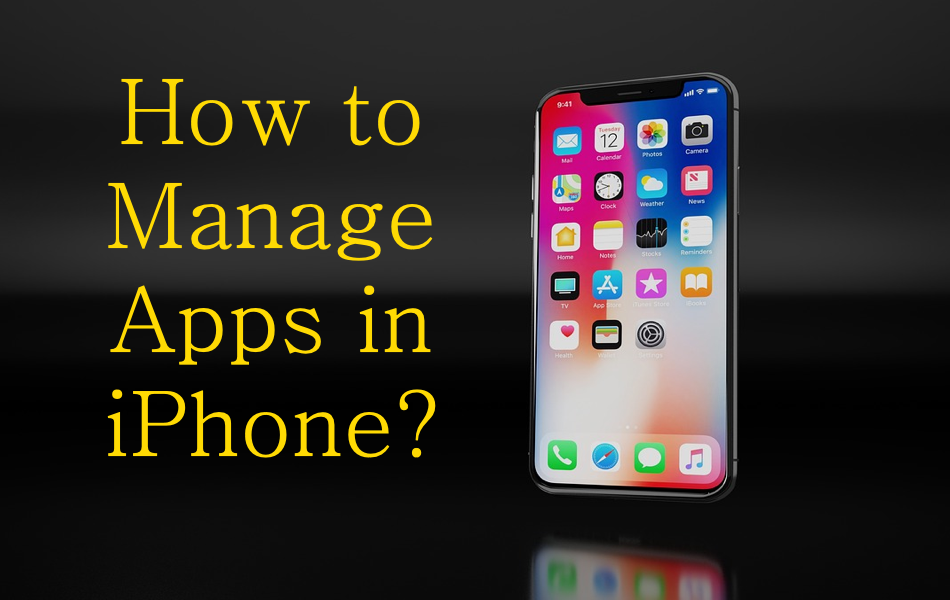如何在iPhone中管理应用程序
与 Android 不同,Apple 提供有限的灵活性来管理 iPhone 上的应用程序。 默认情况下,iPhone 将打开主屏幕,您必须将所有应用程序保留在主屏幕上。 尽管这阻止了自定义,但它使专注于任务而不是装饰变得超级容易。 但是,将应用程序分组并快速访问它以供日常使用也很重要。 在本文中,让我们探索在 iPhone 中管理应用程序的所有可用可能性。
推荐:如何更改Windows 11保存屏幕截图的位置
如何在 iPhone 中管理应用程序?
我们在本文中涵盖以下主题:
- 从 App Store 查找应用程序
- 安装应用程序
- 暂停应用下载
- 从主屏幕删除应用程序
- 移动应用程序
- 一次移动多个应用
- 在 Dock 中排列应用程序
- 查看更新并查找已删除的应用
从 App Store 查找应用程序
Apple 在 iPhone 中有 iTunes 商店,在 Mac 上名称为 App Store。 许多人将 iOS App Store 与 Mac App Store 混淆。 这两个是完全不同的商店——您不能将应用程序从 Mac 商店安装到 iPhone,反之亦然。 请按照以下说明在 iPhone 上安装应用程序:
- 点击 iPhone 默认自带的 App Store 应用。
- 根据您使用的 iOS 版本,商店的外观会有所不同。 但是,所有版本和型号的安装过程都相同。
- App Store 的底部有快速导航,可以转到特定部分。 点击搜索图标,输入应用程序的名称以查找要在 iPhone 上安装的应用程序。
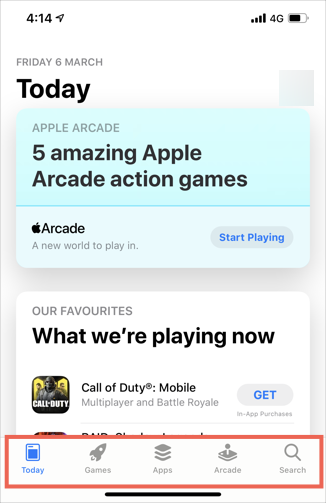
从 App Store 安装应用程序
应用页面将向您显示所有相关详细信息,例如年龄、受欢迎程度、开发者、评级和描述。 您可以在 App Store 中找到三种类型的应用程序。
- 免费应用程序——这将显示一个简单的 GET 按钮。 但是,许多基于订阅的应用程序(例如 Microsoft Word)也会显示获取按钮。 安装和使用时,可能需要升级才能获得所有功能。
- 应用内购买 – 如果应用在安装后提供购买,您会在获取按钮旁边找到一个小指示。
- 高级应用程序 – 您将看到应用程序的价格,而不是获取按钮。
点击 GET 按钮或价格按钮开始安装应用程序。 根据您的设置和权限,您可能需要提供 Apple ID 密码才能在 iPhone 上安装应用程序。 对于家长控制,您可以从屏幕时间设置中禁用应用程序安装和删除。
暂停下载
开始安装应用程序后,iPhone 会自动在主屏幕上显示安装进度。 您还可以在 App Store 中查看进度。 只需点击 App Store 中的进度按钮或主屏幕上的安装应用程序。 这将显示暂停按钮并停止下载。 您可以随时恢复下载或删除应用程序。
在 iOS 13 及更高版本上,您将看到一个下拉菜单,其中包含暂停或取消下载的选项。
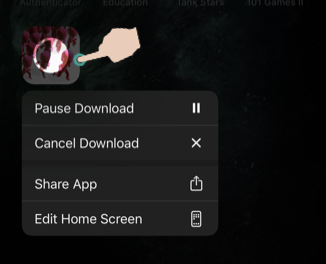
删除 iPhone 中的应用程序
如果您有带主页按钮的 iPhone,请在主屏幕上长按该应用程序。 现在,您将看到所有应用程序将开始在主屏幕上抖动。 点击应用左上角的小 X 图标,确认提示删除应用。
如果您有没有主页按钮的最新 iPhone 型号,您可以长按应用程序并选择“删除应用程序”选项。 或者,您也可以选择“编辑主屏幕”并删除多个应用程序,如旧型号。 删除应用程序后,点击右上角的“完成”按钮停止抖动。
移动应用程序
长按应用程序,当应用程序开始抖动时,您可以按住并将其移动到另一个位置。
- 您可以将应用程序移动并按住到右边缘以创建新的主屏幕并将应用程序保留在其上。
- 可以在 iPhone 上创建无限的主屏幕。
- 将应用程序拖到另一个应用程序以创建文件夹。 iPhone 会自动为文件夹分配一个名称,您可以根据需要更改该名称。
一次移动多个应用程序
当您有很多应用程序时,您可能需要在不同的主屏幕或文件夹上重新排列它们。 在这种情况下,一个一个地移动会很麻烦。 iPhone 有一个小技巧可以一次移动多个应用程序。
- 按住一个应用程序,直到它开始抖动。
- 连续按住该应用程序一点点移动它。
- 现在,用另一根手指点击要与所选应用一起移动的应用。
- 将所有选定的应用程序移动到新屏幕或将它们放在现有文件夹中。
在 Dock 中排列应用程序
iPhone 的底部固定为底座,最多可容纳四个应用程序。 与其他应用程序类似,您可以将 Dock 上的应用程序移动到主屏幕并保留另一个应用程序。 由于 Dock 显示在所有主屏幕上,保留常用应用程序将帮助您快速访问它们,而无需跨屏幕移动和搜索。
也可以将包含多个应用程序的文件夹移动到停靠位置。
查看应用更新并查找已删除的应用
Apple 经常更新 iOS 操作系统。 这要求应用程序开发人员发布更新以使应用程序在最新的 iOS 上运行。
- 前往 App Store 并点击右上角显示的 Apple ID 个人资料图片。
- 在下一个屏幕上向下滚动以查看您的应用程序的所有可用更新。
- 点击“已购买”选项以使用您的 Apple 帐户查看以前购买的应用程序。
- 如果您想安装以前删除的应用程序之一,您可以重新搜索并重新安装。 重新安装应用程序时无需输入 Apple ID 密码。
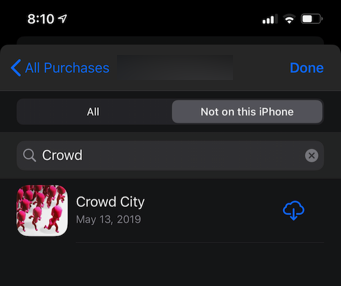
自动下载
当您拥有多台设备时,自动下载可以帮助您在所有设备上同步应用程序。 您可以前往“设置 > iTunes & App Stores”页面来管理应用程序的自动下载和应用程序更新。
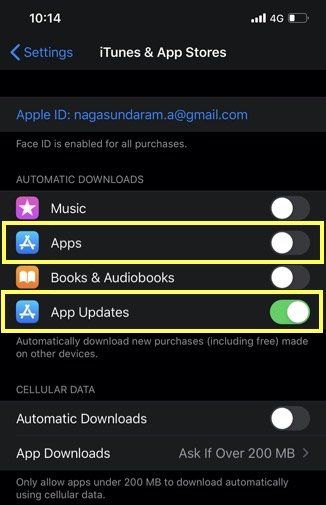
请记住,一些父母使用自动更新作为控制功能来监控他们的孩子使用儿童帐户在其他手机上安装的应用程序。 但是,在多台设备上自动安装所有应用程序也很烦人。